
【価格改定】完全無料!amazon純正価格改定ツール徹底解説
amazon純正価格改定ツールとは

amazonセラーセントラルには【amazon純正の価格改定ツール】があることを知っていますか?
紹介しているサイトも少なく、使い方がわからないし、そもそもどこにあるかわからない。
という人も多く、有料版の価格改定ツールを使っている人がほとんどと思います。
そんな中、データマニアぷぅが実践・調査した結果、
価格改定ツールは無料ツールで十分代替可能。
という結論に達しました。
今回は、そんなamazonセラーセントラルで使える、無料の「amazon純正価格改定ツール」の使い方について解説します。
実は使ってみたら、かなりシンプルで簡単なツールでした。
※価格改定ツールは基本的に「相乗り出品商品」に対して利用します。
※「独自カタログ商品」の場合は、まったく別の考え方で価格改定を行いますが、それに関しては別noteで解説します。
amazon価格改定ツールのメリット・デメリット

amazon価格改定ツールにはメリット・デメリットがあります。
<メリット>
・無料(FBA大口出品の場合)
・シンプル(ツールが価格改定に特化)
・安定(セラーセントラルの在庫一覧と直結)
・価格上昇機能(最適な価格に合わせて価格を上昇)
<デメリット>
・見た目が少しとっつきにくいところ
・利益計算など追加機能がないところ
と、デメリットもありますが単純に価格改定するツールとしては必要十分な機能を有していますし、追加機能については別のamazon機能で補完できます。
なにしろ、月額費もなく安心して使えるので、
しっかり無料の価格改定ツールの使い方をマスターしましょう!
マスターするといっても、、
FBA新品出品の場合、基本的に設定は一択のため、とてもカンタンです。
実は超カンタン!amazon価格の自動設定

なんとなくとっつきずらい、amazon純正の価格改定ツールですが、実はとてもシンプルな構成のツールです。
設定すべき内容は基本的に3つだけ。
①条件設定
②商品の選択
③下限価格の設定
しかも、一度「①条件設定」さえ完了すれば、
あとは「②商品の選択」と「③下限価格の設定」を行うのみ。
(つまり市販の価格改定ツールと同様)
✅②商品の選択:一括選択可能
✅③下限価格の設定:一括設定可能(デフォルトで-5%)
となっていますので非常に簡単です。
で、、
この「①条件設定」が、いっぱいあってややこしく見えるのですが、
実はFBA新品出品の場合、条件設定は一択です。
以下に、その【一択の設定手順】を解説していきます。
※このnoteの情報はamazon出品大学、およびamazonテクニカルサポートの回答情報を踏まえ、対象を「新品FBA出品」に絞り込んで作成しております。(基本的な考え方を理解すれば、自己発送出品にも応用可能です)
さらに詳しい情報を知りたい場合や、Q&Aはamazonヘルプを参照ください。
ブックマークを保存

Amazon純正価格改定ツールは市販の価格改定ツールと同様に、商品を出品するたびに商品を追加する必要があります。
割と頻繁にアクセスすることが考えられるため、価格改定ツールに常にアクセスできるよう、価格改定ツールへのブックマークを「2点追加」しておきましょう。
(1)セラーセントラル「お気に入りバー」追加手順
セラーセントラルメニュー「価格」
⇒「価格の自動設定」
⇒ブックマークボタンを押す

ボタンを押すとセラーセントラルメニューの上部にブックマークが常駐するようになります。

(2)ブラウザの「ブックマーク」追加手順
価格の自動設定ページを表示した状態でブラウザ(GoogleChrome等)のブックマークをしておきましょう。

こうしておくと、市販の価格改定ツールのようにブラウザから気軽に価格改定ツールへ遷移することができます。
※ちなみにamazon「価格の自動設定」への直リンクは↓です。(事前にセラーセントラルにログイン必要)
https://sellercentral-japan.amazon.com/automatepricingv2/pricingrules/ref=xx_mars_favb_xx
以上で事前準備完了です。
では、早速「3つの設定」の1つ【①条件設定】をやっていきましょう!

と、その前に、、条件設定の解説が少し長いので、、
細かいことはイイから、とにかくすぐに条件設定したい!という方は
このまま条件設定の解説をすっ飛ばして、
「(9)このルールをAmazon.co.jpに保存する」
へ移動してください。
わかりやすく、結論だけを書いています。
(しっかりと詳細を知りたい方は次へお進みください)
①条件設定

条件設定について箇条書き説明で解説していきます。
その設定の意味も記載しますので、まずはその通り設定してみてください。
(1)カスタム価格設定ルールを作成
「価格の自動設定」ページへ移動
⇒「カスタム価格設定ルールを作成」をクリック

※「事前定義された設定」は利用しません。
(2)作成するルールのタイプを選択してください。
販売価格
⇒「競争力のあるおすすめ出品」(カートボックス価格)を選択

<用語の意味>
・競争力があるおすすめ出品:カートボックス価格
・競争力のある最低価格:出品者の中で最低価格
・他社サイトの価格:楽天市場、ヤフーショッピング、その他ECサイトの価格(詳細不明)
・販売目標点数に基づく価格:販売点数によって変動させる場合
・法人向け競争力のあるおすすめ出品:法人に対して数量割引を行う場合
・販売価格に対して法人割引率を設定:法人に対して数量に応じて段階的に数量割引を行う場合
※つまりFBA新品出品の場合、基本的に「競争力があるおすすめ出品:カートボックス価格」一択です。
(3)ルールに名前をつけてください。
「カートボックス追従」などの名前を付ける
⇒「マーケットプレイスの選択に進む」をクリック

(4)次のマーケットプレイスでルールを作成できます:
「✅Amazon.co.jp」にチェックを入れる
⇒「保存して価格設定ルールの選択を続ける」をクリック

(5)どの価格設定をAmazonで実行しますか?
・「おすすめ商品の価格と同じ」(カートボックス同価格)を選択

<用語の意味>
・おすすめ商品の価格と同じ:カートボックスと同価格
・おすすめ出品価格から指定金額分低い価格に設定します:カートボックス価格より○円(○%)安く設定
・おすすめ出品価格から指定金額分高い価格に設定します:カートボックス価格より○円(○%)高く設定
※つまりFBA新品出品の場合、基本的に「おすすめ商品の価格と同じ:カートボックスと同価格」一択です。
(6)比較する商品の種類を選択してください。
「特定タイプの商品」を選択し
「✅出荷方法が同じ商品のみ(Amazon出荷または出品者出荷)」
「✅Amazon直販部門以外の出品者のみ」
それぞれにチェックを入れる。
※「Amazonで出品しているすべての商品でASINとコンディションが一致するもの」は選択しない。

ここは、ちょっとややこしいです。
ですが、この言葉の意味を理解すればこの価格改定ツールを安心して利用することができますので下記<用語の意味>を確認してください。
<用語の意味>
「出荷方法が同じ商品のみ」とは、
自身がFBA出品の場合⇒Amazon本体、もしくはFBA出品者
自身が自己発送出品の場合⇒自己発送出品者のみ
「amazon直販部門以外の出品者のみ」とは、
⇒FBA出品者、自己発送出品者を指します
要するに、FBA新品出品の場合、
自己発送(送料含まず)に合わせたくない
⇒✅出荷方法が同じ商品のみ(FBAのみ)
Amazon本体にケンカを売りたくない
⇒✅amazon直販部門以外の出品者のみ(FBAのみ)
ということになります。この2点はしっかり理解してください。
【注意】どちらも✅を入れなかった場合
・自己発送(送料含まず)の販売価格に追従します。
・Amazon直販を含めるため延々と価格競争が起こる可能性があります。
※つまりFBA新品出品の場合
「出荷方法が同じ商品のみ」一択
「amazon直販部門以外の出品者のみ」一択
【なぜ、自己発送の送料は含まれない?】
自己発送出品者が「商品800円+送料200円=合計1,000円」で販売中でも
1,000円への改定を行わず800円での価格改定を行います。
(送料が地域によって異なる場合があるため特定できないとのこと)
※Amazonテクニカルサポート確認済み。
つまり、
・FBA出品者が自分1人の場合
・他FBA出品者にカート取得権がない場合
は、自動価格改定を行わないため、手動で適正価格に調整する必要があります。
ちょっと面倒な気もしますが、送料設定が不確定の自己発送商品に自動追従しない、というのはメリットでもあります。
(FBAは自己発送に価格を合わせなくても高値で売れる場合があります)
とにかく、2つの項目に✅を入れましょう。
(7)他社サイトの価格とも比較しますか?
このオプションを選択すると、他社サイトの価格とも比較し、Amazonでの販売価格が設定されます。
⇒「いいえ」を選択

※「はい」とすると楽天市場、ヤフーショッピング、他ECサイトの価格を比較して価格改定します。(しかも詳細不明)
つまりFBA新品出品の場合「いいえ」一択です。
(8)セラーセントラルで価格を変更した場合でも、引き続き価格の自動設定を行いますか?
「いいえ、価格の自動設定を保留します」を選択

セラーセントラルの在庫一覧から価格を変更するというシチュエーションは、たいていの場合、価格設定が間違っている場合(緊急停止が必要な場合)が多いです。
つまり、「いいえ」一択です。
(自動化を再開したい場合は再度、個別にルールの適用が必要です)
長々と解説してきましたが、つまり、、
(9)このルールをAmazon.co.jpに保存する

FBA新品出品の場合、結果的に↓画像のような設定になっていればOKです。

FBA新品出品の場合に、上記のように設定すると
✅カートボックス価格に一致
✅自己発送価格(送料含まず)を除外
✅Amazon本体価格を除外
✅FBA新品出品のみ考慮
✅他社サイトを比較しない
✅セラセンで価格を変えると緊急停止
✅FBA出品者1人の場合は、適正価格に手動調整必要。
ということになります。
最初からコレだけ書けばよかったですね!
全部読んだ方も、すっ飛ばしてきた方も、条件設定の最後のボタン、
「このルールをAmazon.co.jpに保存」をクリックしましょう!
ちょっとややこしい「①条件設定」は以上です。
今後、条件を変更する必要もありません。
あとは「SKUの選択に進む」をクリックして商品を選ぶだけです。

②商品の選択(SKUの管理)

「①条件設定」が完了したら、あとは商品の選択です。
(1)✅を入れて商品を選択
「SKUの管理」画面で「カートボックス追従」したい商品に✅を入れる

(2)一括処理でルールを適用する
商品を選択✅したら、「一括処理」ボタンを実行

「カートボックス追従」のルールを割り当てる

「価格の自動設定を開始」を実行する

ルール名に「カートボックス追従」が表示されれば完了です。
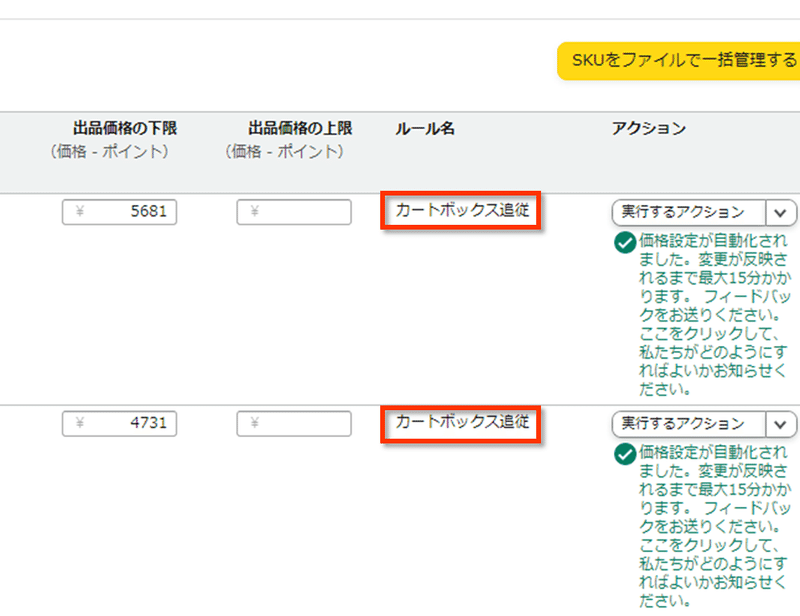
③下限価格の設定

これまでの手順で価格の自動設定が稼働します。
ですが、
ライバルの多いAmazon市場では「価格競争」が起こるのが常。
価格競争激化で思わぬ価格に下がらないよう、
必ず「出品価格の下限」を設定しておきましょう。
(1)一括下限設定
価格改定の設定を一通り終えると、一括設定のページへ遷移します。

出品価格の下限の設定を確認
⇒適用されるルール「カート価格追従」を選択
⇒「価格再設定を開始」ボタンを実行
以上で価格自動改定が実行されます。
【注意】適用されるルールの選択を忘れがちなので、しっかりと「自身で作成したルール」を選択してください。
(2)下限の個別・一括変更
出品価格の下限を個別で変更する場合は、一番最初の手順で保存した「ブックマーク」から設定することが可能です。
ブックマークから「価格設定ルール」に移動したら、今回作成したルール
「カートボックス追従」⇒「SKUを編集」をクリック

商品一覧が表示されたらそれぞれの「出品価格の下限」を編集

すべて入力したら下限設定の編集は完了です。
また、商品チェックボックス✅の選択後「一括処理」から一括で「出品価格の下限」を変更することもできます。
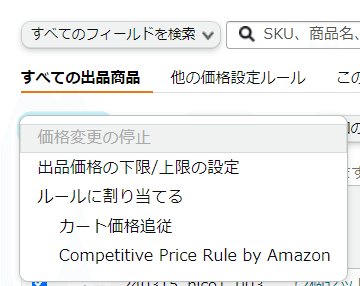
<不毛な価格競争を避けるために>
繰り返しますが、この下限設定は必ず行ってください。
下限設定しない場合、延々と不毛な価格競争をし続けることになります。
また、下限に到達してしまった商品は「価格の下限に到達」タブを選択して下限価格を再編集することができます。

商品の追加

新規に商品を出品した場合は、下限設定と同様に
ブックマーク「価格の自動設定」
⇒「SKUの編集」→「SKUの管理」で商品を一覧表示し、
⇒「カートボックス追従」ルールを適用
という手順で自動価格改定の設定が可能です。

※以降は商品を出品するたびに、ルール適用⇒下限設定の繰り返しとなります。
気になるQ&A

ちなみに、ぷぅが気になった点をamazonシステム担当者を指名して問合せてみました。
Q:カートボックスが自己発送出品者の場合、自己発の送料を含めた価格で改定してくれますか?
⇒自己発送出品者が「400円+200円(送料)」でカートボックスを取得していた場合「600円」に価格改定する(400円で改定しない)
A:amazonの配送料は地域により、注文確定画面でしか表示されない仕様となります。 そのため、カートボックスでは配送料金を除いた400円で表示されます。(送料を含めた価格で改定されない)
Q:他セラーのポイント設定を加味した価格で改定してくれますか?
⇒FBA出品者が「1000円、20pt」でカートボックスを取得していた場合、「980円」に価格改定する(1000円に改定しない)
A:はい。認識の通りです。(他セラーのポイントを加味して改定する)
Q:自身のポイント設定を加味した価格で改定してくれますか?
⇒自身がポイントを2%で一括設定しており、他セラーが980円でカートボックスを取得していた場合、「1,000円、20pt(実質980円)」で価格改定する。
A:はい。認識の通りです。(自身のポイントを加味して改定する)
※ポイントの取り扱いに関するリンク:https://sellercentral.amazon.co.jp/help/hub/reference/GJWHFMJMWFB4H5RQ
Q:「他社サイトの価格」とは、主に楽天市場やヤフーショッピングが対象となりますか?
A:楽天市場やヤフーショッピングも含まれますが、主にではございません。(さまざまなECサイトが対象)
超便利!価格調整機能
上記の設定を行うと、amazon純正価格改定ツールは自分以外の「出品おすすめ価格」に調整してくれるようになります。
つまり、2,000円から始まり、価格競争の結果1800円の最安値で自分一人が取り残されていた状況において、出品おすすめ価格(カート取得権利有)が2,000円だった場合には2,000円に上昇します。
これは非常に便利な機能で、amazonがカート取得価格の最大値(利益の最大値)に、リアルタイムで調整してくれる、ということになります。
実際に調整された履歴
▼画像の商品は、実際にamazon価格改定ツールを使って運用した商品の「価格改定履歴」です。

Keepaの履歴を確認したところ、この商品はライバルが値下げ⇒価格戻しを繰り返していましたが、amazonの価格改定ツールがリアルタイムでUP・DOWNの追従をしています。

このように、価格を下げるだけの改定でなく、上昇方向にも改定してくれるamazon価格改定ツールは、利用者目線の優秀な価格改定ツールと言えます。
まとめ
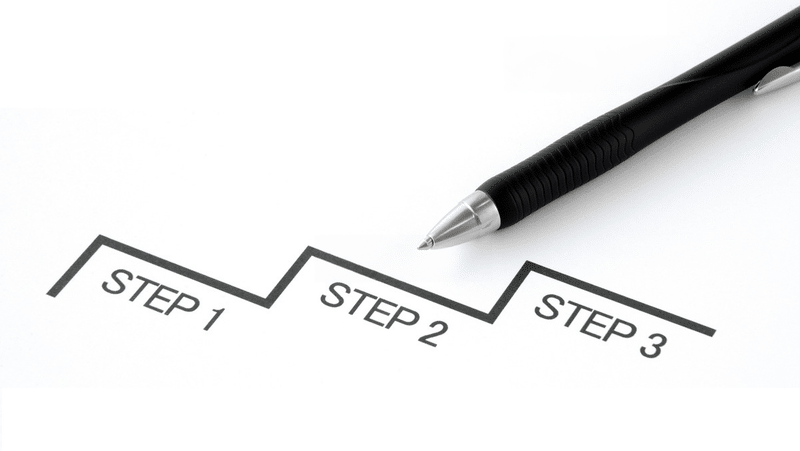
以上、長くなりましたが、Amazon純正の価格改定ツールは
①条件設定(初期のみ)
②商品の選択
③下限価格の設定
この「3手順(実質2手順)」で設定が可能です。
有料版の価格改定ツールから
無料でシンプル、セラーセントラルで一括管理可能な
Amazon純正の価格改定ツールへの切り替えを
検討してみてはいかがでしょうか?
いやいや、他の価格改定ツールには
いろいろと便利な機能があるんだよ!
という方もいると思いますが、
✅原価管理
✅利益管理
✅棚卸在庫管理
✅広告費管理
✅その他費用管理
✅在庫の処置(広告、セール、補充)
といった「追加機能」についても、Amazonセラーセントラルの便利な機能があります。
そちらはまた別noteで解説していますので、ぜひチェックしてください。こちらも非常に便利な機能です。
(独自カタログにも有効)
この記事が気に入ったらサポートをしてみませんか?
